photoshop合成實例:童話故事場景
2022-12-26 01:07:34
來源/作者: /
己有:43人學習過

A、濾鏡 液化,使用向前彎曲工具(W),大小設置為30、密度和壓力為100,使女人的頭發變長。
B、選擇涂抹工具(R),用直徑35px和力量為55%的刷子使頭發變柔順

C、使用涂抹工具(R),但這一次要用直徑4px和強度為85%的小刷子來增加更多頭發的細節。

,
D、選取減淡工具(O),使用下圖的設置,添加有一些光澤的頭發。然后使用加深工具(O)使一部分的頭發變深。
你可以用Alt鍵快速在兩個工具之間切換。
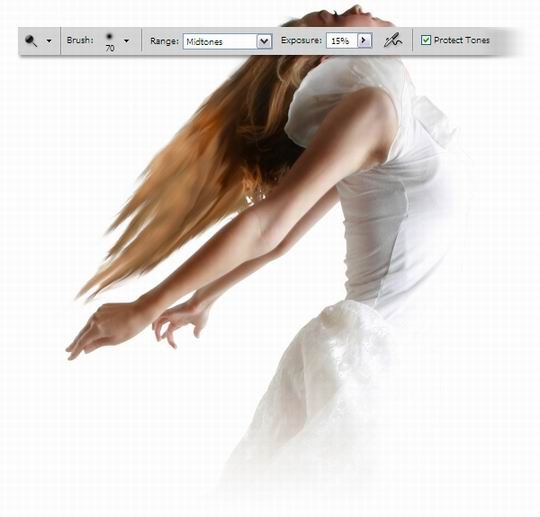
E、用減淡工具(O)和加深工具(O),但是這一次用直徑為3px的筆刷。其余的設置不變,運用這兩種工具試圖使頭發
看起來更真實。參考下圖。

第二十步:
使用移動工具(V)移動模特的文檔,轉換層為智能物體。編輯 自由變換(Ctrl+ T)縮放下移。然后編輯 水平翻轉,
使用移動工具(V)把模型放到你想放的地方。
注意:這一層直接放在“背景”層之下。

第二十一步:
添加兩個調整層在“模型”層上,首先進入圖像 調整 亮度/對比度,使用下圖的設置。然后圖像 調整 色彩平衡,
設置見下圖。
注意:當你創建這些調整層時,要確保你也選擇了之前的層來創建剪裁蒙版。然后組合“模型”層和兩個調整層。
命名為“模特”。
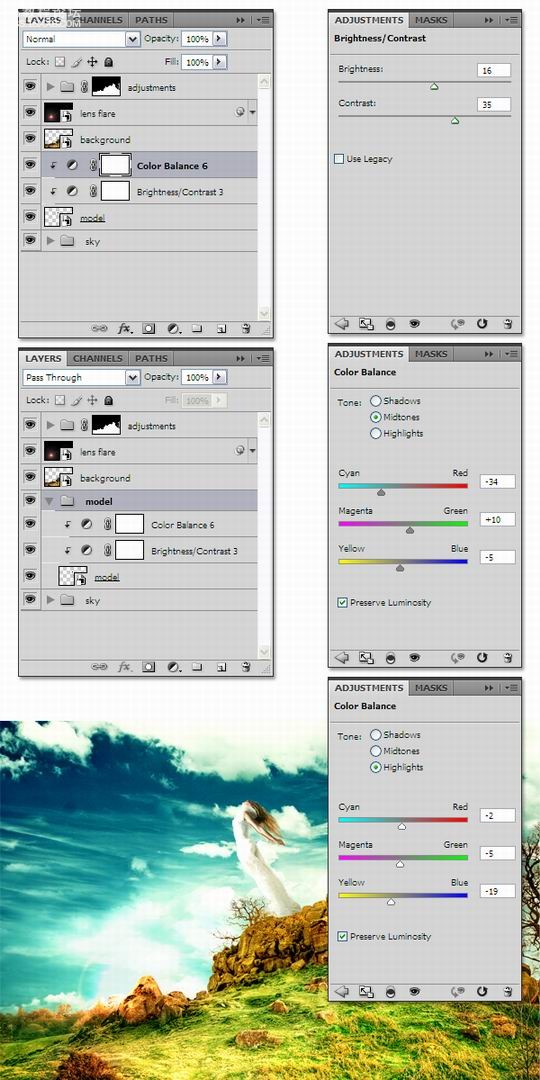
,
第二十二步:
現在我們要添加一些藤蔓。在PS中打開圖象并使用移動工具(V)把它移到你的文檔中。然后轉變這層為智能物體,
編輯 自由變換,縮放圖像,然后濾鏡 銳化 銳化。復制這個層幾次,把藤蔓放在上面,下面是模特(復制層,你可以
使用快捷鍵+J或者你可以選擇移動工具(V),按住Alt并拖動層)。重新安排層次,“模特”層在上方,另一個在下方。
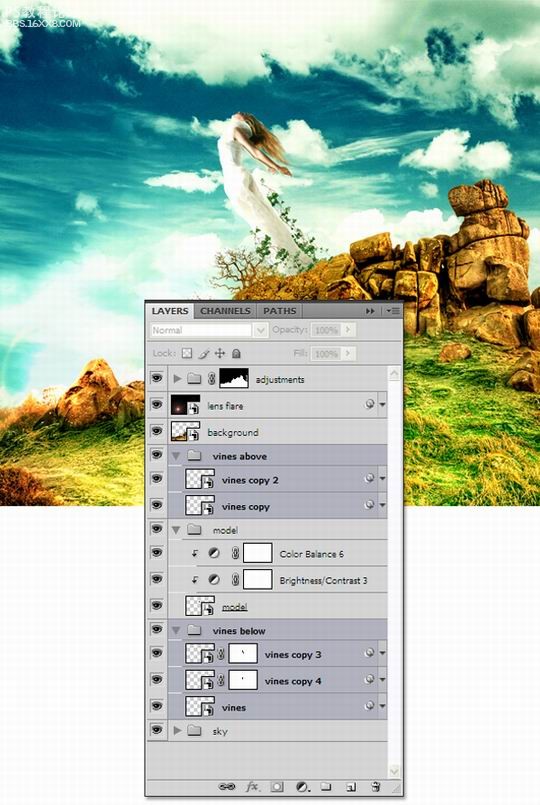
第二十三步:
選擇鳥的圖象,用鋼筆工具(P)提取鴿子并用移動工具(V)把它移到你的文件里。然后圖層 層蒙版 顯示全部。
選擇一個黑色軟刷子(B),直徑為45px,透明度的25%,使用這個筆刷來讓這只鳥的左翼透明一點。

第二十四步:
圖像 調整 亮度/對比度,使用如下設置。然后組合(Ctrl+G)鳥的圖層和其他調整層。
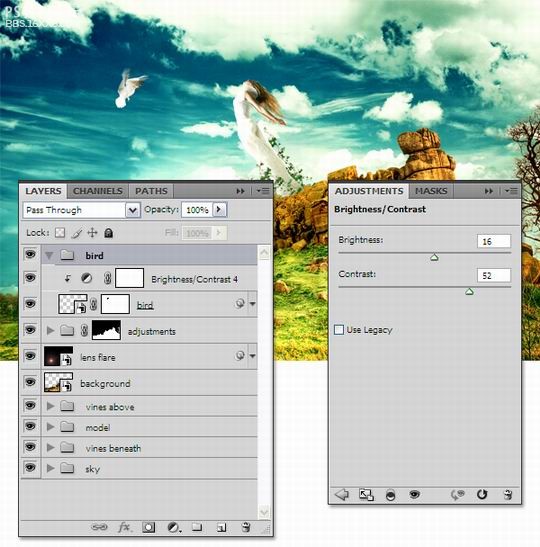
第二十五步:
下載這個筆刷設置,編輯 預設管理,裝入這個筆刷。然后創建一個新層,選擇筆刷工具(B),設置前景色為白色,用其中
一個刷子如我所做的。接下來使圖看起來像女人正把她的靈魂給那只鳥一樣。這是用筆刷繪制的。改變這一層的名字為
“煙”并放進組里。把煙放在鳥的上面,創建一個層蒙版并使用黑色軟刷蒙住層其他的部分。讓煙看起來只在鳥的左翼上。
參照下圖。
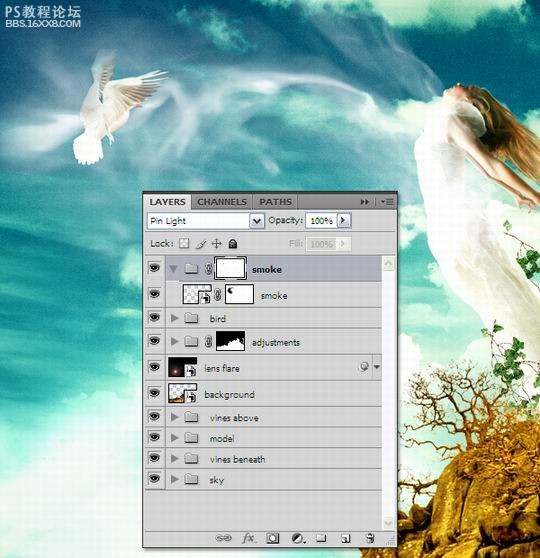
,
第二十六步:
創建一個新層在“背景”層之下,重復使用你前一步已經下載的刷子去創造某種煙霧。然后把這些層合為一組,
命名為“煙2”。同樣,創造一個層蒙版用黑色軟筆刷覆蓋。
上一篇:PS用鏡像合成可怕公雞
下一篇:用ps合成等愛的玫瑰




























